很多小伙伴还不知道EditPlus打印文件字体怎么改?下面小编给大家带来了EditPlus设置打印字体技巧分享,一起来看看吧。 EditPlus打印文件字体怎么改?EditPlus设置打印字体技巧分享 1.点击页
很多小伙伴还不知道EditPlus打印文件字体怎么改?下面小编给大家带来了EditPlus设置打印字体技巧分享,一起来看看吧。
EditPlus打印文件字体怎么改?EditPlus设置打印字体技巧分享

1.点击页面上方的视图菜单,选择下拉页中的打印字体按钮
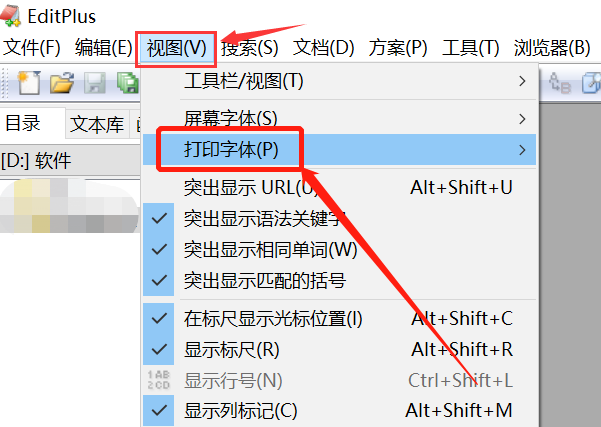
2.在该选项的子栏目中点击设置打印字体按钮
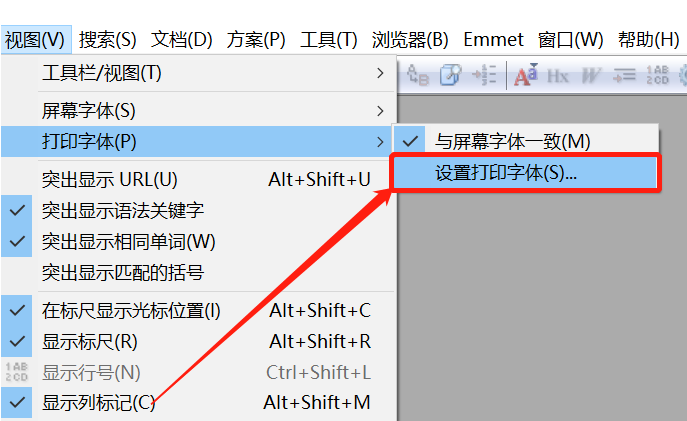
3.确认字体位置为打印机后,自定义修改字体的类型、大小等属性
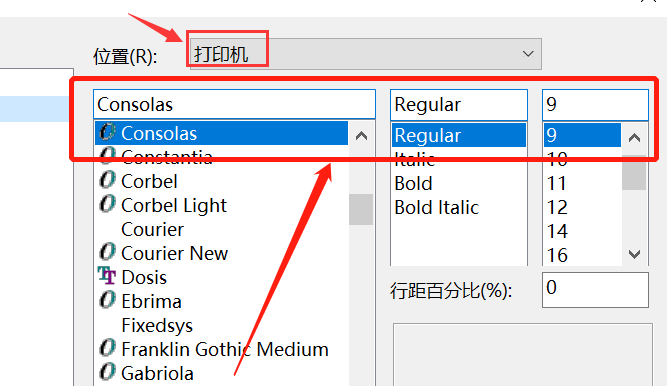
4.最后鼠标点击应用以及确定按钮,保存设置即可
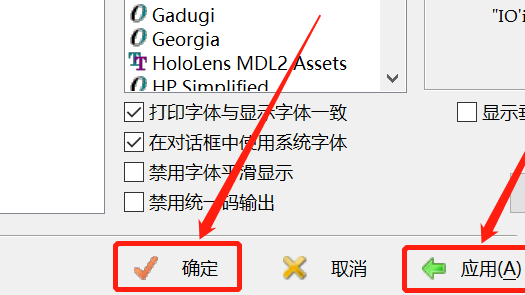
以上这篇文章就是EditPlus设置打印字体技巧分享,更多精彩教程请关注自由互联!
